Chromebook tidak mengecas? 5 Cara Memperbaiki

- 1366
- 264
- Jerome Quitzon
Chromebook sangat popular, terutamanya di kalangan pelajar dan guru, kerana mereka ringan dan biasanya lebih murah daripada komputer riba lain. Mereka juga dikenali kerana menjalani hayat bateri yang panjang. Ia boleh bertahan lebih dari 10 jam kerana penggunaan kuasa rendah sistem operasi krom. Tetapi apa yang berlaku apabila Chromebook anda tidak mengecas?
Malangnya, walaupun Chromebook terbaik boleh mengecas masalah. Tidak biasa untuk memasang Chromebook anda untuk mengecas, tetapi bateri terjebak dengan peratusan tertentu dan tidak akan mengenakan bayaran atasnya. Kadang -kadang ia juga boleh berlaku bahawa Chromebook anda tidak akan dikenakan sama sekali. Terdapat pelbagai sebab mengapa ini boleh berlaku. Anda boleh membetulkan sebahagian daripada kerosakan ini sendiri, jadi inilah yang perlu anda lakukan untuk mendapatkan Chromebook anda dan berjalan lagi.
Isi kandungan
- Pengecas tidak disambungkan dengan betul.
- Pengecas itu tergelincir atau atas sebab tertentu, ia tidak menerima kuasa dengan betul.
- Outlet dinding tidak berfungsi.
- Chromebook tidak dikenakan sebentar lagi.
Yang mengatakan, inilah yang boleh anda lakukan untuk mengecas Chromebook anda.
1. Periksa kabel kuasa dan saluran sambungan
Pengecas adalah perkara pertama dan paling semula jadi untuk memeriksa sama ada Chromebook anda tidak mengecas. Anda perlu menyemak komponen fizikal peranti anda terlebih dahulu, terutamanya jika anda tidak pernah menangani masalah ini sebelum ini. Penyesuai AC anda mungkin mengalami kerosakan yang kelihatan. Semak prongs penyesuai dan kabel pengecasan untuk retak, selekoh, atau bahan asing yang kelihatan. Kemudian periksa selongsong penyesuai kuasa untuk lubang, kepingan plastik yang hilang, dan sebarang kerosakan di luar calar cetek.
Anda juga mesti memeriksa sama ada penyesuai dipasang dengan betul ke sumber kuasa. Kadang -kadang prongs pengecas boleh menggerakkan soket elektrik, terutama jika anda bergerak dengan Chromebook semasa ia dipasang.

Adapter AC untuk Chromebook biasanya mempunyai dua kabel. Seseorang pergi dari dinding dinding ke penyesuai, dan yang kedua dari penyesuai ke peranti. Anda perlu menyemak sama ada kedua -duanya dipasang dengan betul di semua hujung. Pastikan mereka dipasang dengan betul di titik entri yang betul.
Sekiranya pengecas kelihatan halus dan betul dipasang ke soket, masalahnya mungkin dengan outlet kuasa itu sendiri. Anda perlu menyemak sama ada saluran keluar menyediakan elektrik. Anda boleh menggunakan alat penguji elektrik atau pen jika anda mempunyai satu, tetapi jika anda tidak tahu apa yang anda lakukan, hubungi juruelektrik. Yang mengatakan, penyelesaian yang lebih mudah adalah untuk memasang Chromebook anda ke kedai lain di rumah anda.
2. Semak status cahaya penunjuk LED
Bergantung pada pengilang, beberapa Chromebook mempunyai lampu penunjuk LED di sebelah pelabuhan pengecasan. Cahaya ini memberitahu anda jika peranti mengesan pengecas. Sekiranya anda dapat melihat cahaya, maka Chromebook anda mendapat kuasa. Sekiranya lampu LED kekal walaupun anda memasukkan pengecas, yang menunjukkan masalah dengan bateri Chromebook.
Tetapi pertama, biarkan pengecas dipasang selama beberapa minit dan periksa cahaya. Mungkin bahawa Chromebook anda tidak begitu jus sehingga penunjuk LED tidak mempunyai cukup kuasa untuk bekerja. Kemudian caj peranti selama sekurang -kurangnya 30 minit sebelum menghidupkannya. Sekiranya skrin anda tidak dihidupkan walaupun selepas mengecas Chromebook anda, mungkin masalahnya adalah dengan skrin itu sendiri.
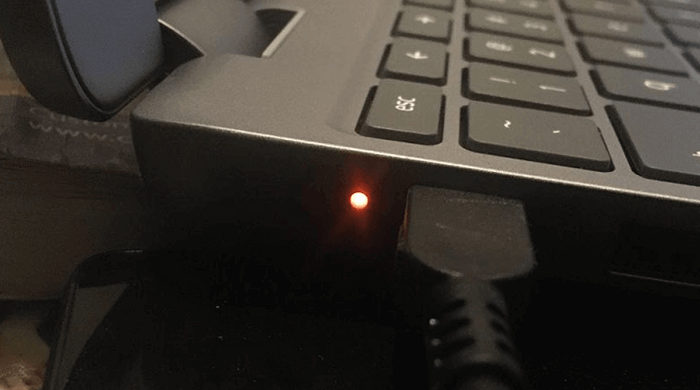
Kata yang berhati -hati: Jika lampu penunjuk LED dimatikan, tetapi bahagian bawah Chromebook anda dipanaskan, cabut pengecas untuk mengelakkan kerosakan selanjutnya atau bateri.
3. Mulakan semula Chromebook
Kadang -kadang, semua Chromebook anda perlu mula mengecas lagi adalah permulaan yang mudah. Setelah Chromebook kembali, semua sistemnya akan ditetapkan semula, dan mungkin mula mengecas. Inilah yang perlu anda lakukan:
- Pergi ke menu di sudut kanan bawah, dan cari ikon kuasa
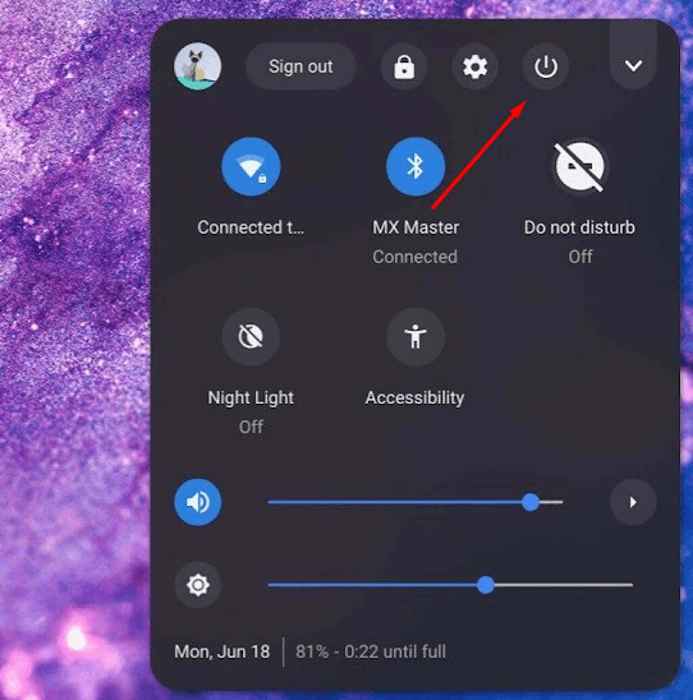
- Matikan peranti dan cabut plag pengecas.
- Tunggu beberapa minit sebelum menghidupkan Chromebook.
- Pasangkan pengecas dan periksa sama ada peranti itu mengecas. Anda harus melihat ikon bateri dengan simbol kilat di bar tugas.
4. Lakukan tetapan semula pengawal tertanam (EC)
Reset pengawal tertanam adalah tetapan semula keras peranti anda yang akan menetapkan semula semua tetapan perkakasan dan perisiannya. Sekiranya Chromebook anda tidak mengecas, mungkin kerana ia dibekukan. Pastikan pengecas dipasang ke peranti anda sebelum anda membongkarnya dengan EC.
Untuk melaksanakan EC, ikuti langkah -langkah ini:
- Pastikan Chromebook anda dimatikan.
- Pastikan pengecas dipasang ke dalam peranti dan soket elektrik.
- Tekan dan tahan kekunci semula dan kuasa pada papan kekunci Chrome secara serentak.
- Apabila peranti kuasa, lepaskan kedua -dua butang. Perlu mengambil masa kira -kira 5 saat.
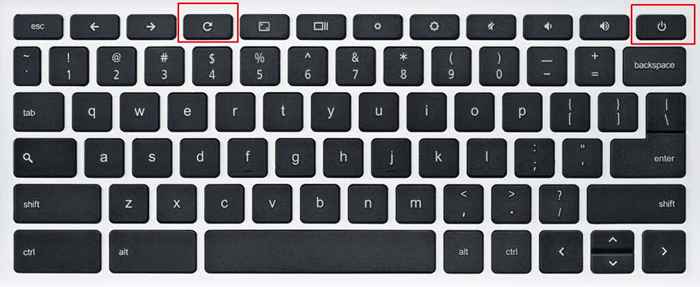
Nota: Hubungi pengeluar jika Chromebook tidak berkuasa, walaupun selepas penetapan semula pengawal tertanam.
5. Jalankan pengesahan caj penyesuai AC
Sekiranya Chromebook anda mempunyai kuasa bateri untuk terus beberapa waktu, tetapi ia tidak akan mengenakan bayaran melebihi peratusan tertentu, anda boleh menjalankan pengesahan caj penyesuai AC. Ini adalah ciri Chromebook yang akan memberitahu anda jika penyesuai kuasa membekalkan peranti dengan kuasa.
Ikuti langkah -langkah ini untuk memeriksa penyesuai AC:
- Pasangkan penyesuai AC ke Chromebook anda dan ke saluran dinding berfungsi.
- Sekiranya peranti anda dimatikan, hidupkan.
- Tekan Ctrl + Alt + T untuk membuka Crosh, terminal OS Chrome.
- Taipkan barise barise_test 1 dan tekan Enter.
- Crosh memerlukan masa untuk memproses dan memaparkan hasilnya. Cari Bateri Status sedang mengecas.
- Sekiranya anda melihat bateri status dilepaskan, yang menunjukkan masalah dengan bateri atau penyesuai AC.
- Juga, cari peratusan kesihatan bateri. Apa -apa antara 80% dan 50% adalah normal.
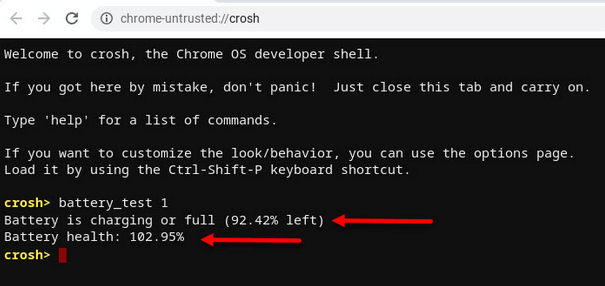
Sekiranya anda menerima bateri adalah status pelepasan, anda harus mencuba pengecas lain untuk melihat apakah Chromebook anda akan mula mengecas setelah anda menjalankan diagnostik ini. Sekiranya kesihatan bateri anda memaparkan di bawah 50% atau tidak diketahui, ini bermakna Chromebook anda memerlukan bateri baru.
Sekiranya Chromebook anda tidak mengecas selepas mencuba petua ini, bawa ke pusat pembaikan yang disahkan terdekat anda. Sementara itu, beritahu kami apa yang bekerja (atau tidak berfungsi) untuk anda dalam komen di bawah. Juga, adakah anda mempunyai helah genius lain untuk mendapatkan Chromebook yang mati kembali ke kehidupan?
- « Cara Memperbaiki Ralat Input Anda Tidak Dapat Dibuka
- Cara memuat turun dan simpan gambar di Chromebook anda »

